电脑C盘空间越来越小,如何解决(快速释放电脑C盘空间)
游客 2024-06-03 10:25 分类:科技资讯 73
随着时间的推移,我们经常会发现电脑的C盘空间逐渐减少。这不仅会影响计算机的性能,还可能导致系统运行缓慢甚至崩溃。解决电脑C盘空间不足的问题成为了一个紧迫的任务。本文将介绍如何快速释放C盘空间,并提供一些实用的方法来优化电脑性能。
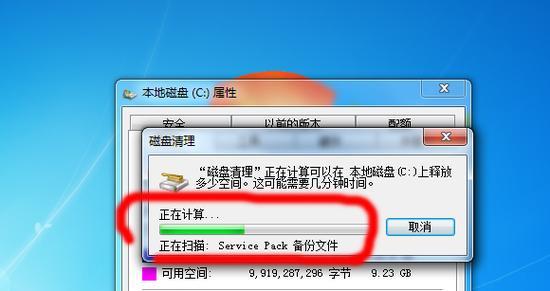
清理临时文件
清除临时文件是释放C盘空间的有效方法。在开始菜单中搜索并打开“运行”,输入“%temp%”,然后删除所有文件。这些临时文件占据了大量的磁盘空间,删除它们可以释放宝贵的C盘空间。
清理回收站
回收站中的文件也会占据C盘空间。右键点击回收站图标,选择“清空回收站”以删除所有文件。如果担心误删除文件,请确保在清空回收站之前仔细检查其中的文件。
卸载不必要的程序
打开控制面板,点击“程序”或“程序和功能”,查找并卸载不再使用的软件。这些无用的程序占据了宝贵的C盘空间,卸载它们可以释放空间并提升计算机性能。
转移文件到其他磁盘
将一些大型文件夹或文件移动到其他磁盘可以减少C盘的负担。可以使用Windows资源管理器将这些文件复制到其他磁盘,并在C盘上创建快捷方式以便访问。
压缩文件和文件夹
将文件和文件夹压缩可以节省存储空间。选择要压缩的文件或文件夹,右键点击并选择“发送到”->“压缩(zipped)文件”。这将创建一个压缩文件,占据较少的磁盘空间,并且可以在需要时解压缩使用。
清理系统文件
在磁盘清理工具中选择“清理系统文件”选项,可以删除系统生成的临时文件和其他不需要的系统文件。这些文件通常位于Windows文件夹中,占据了大量的磁盘空间。
禁用休眠功能
电脑的休眠功能会在硬盘上保留一部分空间用于保存休眠文件。如果您不常使用休眠功能,可以禁用它来释放磁盘空间。打开“电源选项”,选择“更改计划设置”,然后点击“更改高级电源设置”,找到“休眠”选项并将其禁用。
清理浏览器缓存
浏览器缓存也会占据C盘空间。打开浏览器设置,找到“清除浏览数据”或“清除缓存”选项,并进行清理。这将删除浏览器缓存,释放磁盘空间。
禁用系统还原
系统还原会占用大量的磁盘空间。打开“计算机属性”,选择“系统保护”,找到系统盘(通常是C盘)并点击“配置”。在弹出的窗口中选择“禁用系统保护”,然后点击“确定”以释放磁盘空间。
定期清理磁盘
使用磁盘清理工具可以帮助定期清理C盘的垃圾文件。打开“计算机”,右键点击C盘,选择“属性”,在“常规”选项卡中点击“磁盘清理”。选择要清理的文件类型,并点击“确定”进行清理。
使用磁盘清理工具
除了Windows自带的磁盘清理工具,还可以使用一些第三方工具来进行更深度的磁盘清理。这些工具可以帮助找到并删除更多的临时文件和垃圾文件,从而释放更多的磁盘空间。
优化文件存储
将文件整理归类存储可以提高文件的查找效率,并减少C盘上的碎片化。建议将文档、音乐、视频等文件分别存储在不同的文件夹中,并使用有组织的文件命名方式。
安装软件时选择其他磁盘
在安装软件时,选择其他磁盘作为安装位置,可以避免占用C盘空间。在安装过程中,注意选择自定义安装选项,并指定其他磁盘作为目标路径。
定期清理垃圾邮件
邮件客户端中的垃圾邮件占用了不少磁盘空间。定期清理垃圾邮件可以减少C盘的负担,并提高电脑性能。
通过清理临时文件、清理回收站、卸载不必要的程序、转移文件、压缩文件和文件夹等方法,我们可以快速释放电脑C盘空间,并提升计算机性能。优化文件存储和安装软件选择其他磁盘也可以避免C盘空间不足的问题。定期进行磁盘清理和垃圾文件清理可以保持电脑的良好性能。希望本文提供的方法能够帮助您解决电脑C盘空间越来越小的问题。
电脑C盘空间越来越小,你该怎么办
随着时间的推移,你可能会发现电脑的C盘空间越来越紧张,导致电脑运行变慢甚至无法正常工作。本文将为你提供一些有效的方法,帮助你管理和释放C盘空间,让电脑重获流畅。
清理临时文件和回收站的垃圾(垃圾清理)
电脑上的临时文件和回收站中的垃圾文件是占据C盘空间的主要元凶,清理它们能够迅速释放出大量的空间。
卸载不常用的程序(程序卸载)
对于那些很久没有使用过的程序,及时卸载它们可以节省大量的空间。通过控制面板或第三方软件可以轻松完成程序卸载。
移动个人文件到其他磁盘(文件迁移)
将个人文件夹如文档、图片、音乐等迁移到其他磁盘上,可以有效减少C盘的负担,同时确保个人数据的安全。
清理浏览器缓存和下载文件(网络文件清理)
浏览器的缓存文件和下载文件会逐渐占据C盘空间,定期清理它们可以腾出大量的存储空间。
使用磁盘清理工具(磁盘清理)
借助磁盘清理工具如Windows自带的DiskCleanup或第三方软件,可以全面扫描并清理C盘上的无效文件、日志和临时文件等。
删除大型无用文件和文件夹(大文件删除)
查找并删除C盘上的大型无用文件和文件夹,如电影、游戏安装包等,能够迅速腾出宝贵的空间。
压缩不常用的文件和文件夹(文件压缩)
对于一些不经常使用但又不能删除的文件和文件夹,可以使用压缩工具将它们压缩起来,以节省C盘空间。
清理系统日志和错误报告(系统日志清理)
系统日志和错误报告会占用一定的磁盘空间,及时清理它们能够释放出一些空间并提升系统性能。
禁用休眠功能(休眠功能设置)
对于不常使用休眠功能的用户,可以禁用休眠功能以释放休眠文件占据的空间。
优化虚拟内存设置(虚拟内存优化)
合理设置虚拟内存的大小,可以避免过大占据C盘空间,同时保证系统的正常运行。
清理系统更新备份文件(系统更新清理)
Windows系统更新会在安装之前备份旧文件,这些备份文件占据了大量的空间,可以通过手动删除它们来释放空间。
禁用系统恢复功能(系统恢复设置)
对于稳定运行的系统,可以考虑禁用系统恢复功能以释放C盘空间。
规划C盘空间使用(磁盘分区管理)
合理规划C盘的空间使用,确保其只用于存储操作系统和常用软件,而将个人文件和其他大型文件放在其他磁盘上。
定期清理垃圾文件(定期维护)
养成定期清理垃圾文件和优化C盘的习惯,能够保持电脑的良好状态,并延长硬盘的使用寿命。
购买更大容量的硬盘(硬盘升级)
如果以上方法仍然无法满足需求,可以考虑购买更大容量的硬盘,将C盘的数据迁移到新硬盘上,以获得更多的空间。
通过合理管理和释放C盘空间,我们可以有效提升电脑的性能和运行速度。选择适合自己的方法,并定期进行维护,将能够让电脑始终保持流畅的状态。
版权声明:本文内容由互联网用户自发贡献,该文观点仅代表作者本人。本站仅提供信息存储空间服务,不拥有所有权,不承担相关法律责任。如发现本站有涉嫌抄袭侵权/违法违规的内容, 请发送邮件至 3561739510@qq.com 举报,一经查实,本站将立刻删除。!
相关文章
- 解决电脑C盘空间不足的方法(释放C盘空间) 2024-05-29
- 清理电脑C盘的方法(轻松解决C盘空间不足问题) 2024-05-23
- 电脑C盘自动占满的原因及解决方法(探究电脑C盘自动占满的原因) 2024-05-19
- 电脑C盘格式化后的数据恢复方法探究(如何从格式化的C盘中恢复丢失的数据) 2024-05-18
- 如何清理电脑C盘微信聊天记录内存(简易教程) 2024-05-11
- 选个好用的免费电脑C盘清理软件(告别繁琐) 2024-05-09
- 电脑C盘满了怎么清理(解决C盘存储空间不足的方法) 2024-02-14
- Win10电脑C盘太满了变红了清理方法(快速清理Win10电脑C盘的有效方法) 2023-11-20
- 电脑C盘可删除的文件列表(清理电脑C盘空间的方法和建议) 2023-10-25
- 最新文章
-
- 如何使用cmd命令查看局域网ip地址?
- 电脑图标放大后如何恢复原状?电脑图标放大后如何快速恢复?
- win10专业版和企业版哪个好用?哪个更适合企业用户?
- 笔记本电脑膜贴纸怎么贴?贴纸时需要注意哪些事项?
- 笔记本电脑屏幕不亮怎么办?有哪些可能的原因?
- 华为root权限开启的条件是什么?如何正确开启华为root权限?
- 如何使用cmd命令查看电脑IP地址?
- 谷歌浏览器无法打开怎么办?如何快速解决?
- 如何使用命令行刷新ip地址?
- word中表格段落设置的具体位置是什么?
- 如何使用ip跟踪命令cmd?ip跟踪命令cmd的正确使用方法是什么?
- 如何通过命令查看服务器ip地址?有哪些方法?
- 如何在Win11中进行滚动截屏?
- win11截图快捷键是什么?如何快速捕捉屏幕?
- win10系统如何进行优化?优化后系统性能有何提升?
- 热门文章
-
- 创意投影相机如何配合手机使用?
- 电脑强制关机后文件打不开怎么办?如何恢复文件?
- 如何将照片从相机上传到手机?上传照片到手机的步骤是什么?
- 投影仪灯泡坏处是什么原因?灯泡损坏的常见原因有哪些?
- 电脑在语音直播时没声音该如何解决?
- 奥林巴斯c2手机拍照设置?手机连接c2拍照效果如何?
- 万播投影仪怎么下载固件?更新固件的步骤是什么?
- 投影仪风扇电路烧坏的修复方法是什么?
- 显示器开关灯常亮如何解决?
- 电脑连接无线网络wifi的步骤是什么?
- 能投射5.5米的投影仪型号是什么?
- 恒立拍照打卡如何用手机打卡?手机打卡的步骤是什么?
- 电脑无声?声音输出设备如何检查?
- 电脑内录钢琴声音的方法是什么?需要什么设备?
- 手机拍摄生活秀照片教程?有哪些技巧?
- 热评文章
-
- 王者荣耀公孙离的脚掌是什么?如何获取?
- 密室逃脱绝境系列8怎么玩?游戏通关技巧有哪些?
- 多多云浏览器怎么用?常见问题及解决方法是什么?
- 密室逃脱2古堡迷城怎么玩?游戏通关技巧有哪些?
- 密室逃脱绝境系列9如何通关?有哪些隐藏线索和技巧?
- 部落冲突12本升级常见问题解答?如何快速完成升级?
- 手机版我的世界怎么下载?下载过程中遇到问题怎么办?
- 明日之后官网下载怎么操作?下载后如何安装游戏?
- TGA游戏大奖2023有哪些获奖作品?获奖背后的标准是什么?
- 碎片商店更新了什么?最新版本有哪些新内容?
- 海岛奇兵攻略有哪些常见问题?如何解决?
- 斗罗大陆h5三神迷宫通关技巧是什么?如何快速过关?
- 热血游戏中最佳角色组合搭配是什么?
- 古剑奇缘手游IOS版可以玩吗?如何下载和安装?
- 圣光之翼值得培养吗?培养圣光之翼的利弊分析
- 热门tag
- 标签列表
- 友情链接
